帝國cms如何安裝
- 尚原創
- 2019-07-10 14:35:374947瀏覽

帝國cms安裝方法:
#進入帝國cms官網,下載最新版本的帝國cms。
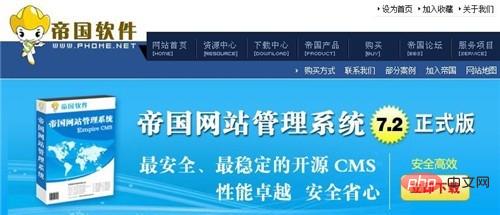
選擇GBK或UTF8版本,以GBK版本為例,國內用戶一般下載GBK版本即可,選擇簡體中文或則繁體中文,如下圖所示。
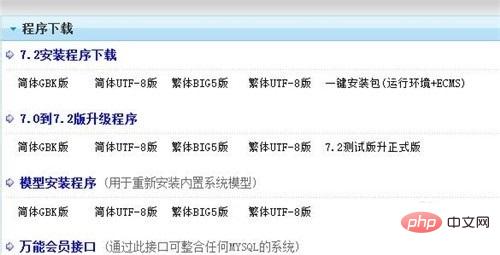
將下載好的壓縮檔案解壓縮後,使用FTP工具,將upload資料夾內的所有檔案上傳到空間根目錄,如下圖所示。

在瀏覽器輸入帝國cms安裝路徑http://你的網域/e/install/index.php,閱讀軟體協定之後,點擊"我同意",如下圖所示。

檢測軟體運行環境通過,點選【下一步】,如下圖所示。
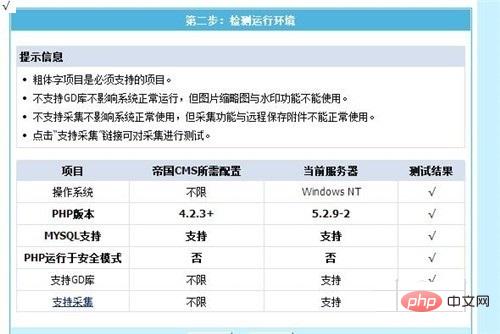
設定目錄權限,windows伺服器直接跳過這一步,如下圖所示。
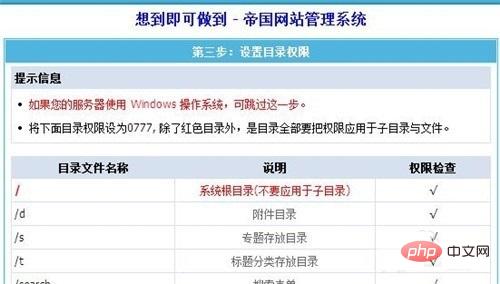
選擇資料庫版本,填寫資料庫信息,點選【下一步】,如下圖所示。

填寫管理員帳號密碼和登陸認證碼,點選【下一步】,如下圖所示。
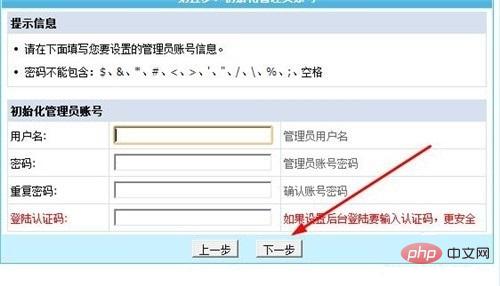
帝國cms安裝完成,點擊"進入後台控制面板"管理網站,如下圖所示。

更多CMS相關技術文檔,請造訪CMS教學欄位!
以上是帝國cms如何安裝的詳細內容。更多資訊請關注PHP中文網其他相關文章!
陳述:
本文內容由網友自願投稿,版權歸原作者所有。本站不承擔相應的法律責任。如發現涉嫌抄襲或侵權的內容,請聯絡admin@php.cn

